Windows下有很多虚拟机软件,目前市面上流行的有VMware和VirtualBox。VMware分为收费专业版Workstation Pro 和非商用免费版Workstation Player,推荐使用Workstation Player。
笔者这里使用的编译主机的Ubuntu18.04,关于Workstation和Ubuntu安装笔者这里不在赘述,网上资料很多,笔者默认已经装好Workstation和Ubuntu。
01依赖库安装
1.1更新主机的源列表
$sudo apt-get update
1.2安装依赖工具
$sudo apt-get install repo git ssh make gcc libssl-devliblz4-toolexpect g++ patchelf chrpath gawk texinfo chrpathdIFfstatbinfmt-supportqemu-user-static live-build bison flex fakeroot cmakegcc-multilibg++-multilib unzip device-tree-compiler python-piplibncurses5-devbuild-essential vim tree
02TFTP服务环境搭建与测试
TFTP简单文件传输协议,是一个基于UDP协议实现的用于在客户机和服务器之间进行简单文件传输的协议,适合于开销不大、不复杂的应用场合。
TFTP协议专门为小文件传输而设计,只能从服务器上获取文件,或者向服务器写入文件,不能列出目录,也不能进行认证。
(1)下载并安装tftp
$sudo apt-get install openbsd-inetd$sudo apt-get install tftpd tftp
(2)新建tftp目录和改变其属性
$sudo mkdir /tftpboot$sudo chmod 777 /tftpboot
(3)修改/etc/inetd.conf文件
$sudo vim /etc/inetd.conf
新增如下内容:
tftpdgram udp wait nobody /usr/sbin/tcpd/usr/sbin/in.tftpd /tftpboot
(4)启动tftp
$sudo /etc/init.d/openbsd-inetd start
(5)本地测试
在/tftpboot/目录下新建一个文件test,输入内容、保存。然后打开另外一个终端,测试文件传输。
–输入命令tftp127.0.0.1
–输入gettest
–输入q可以退出
–退出后,使用ls命令可以发现当前目录下有test文件,如果这个文件和服务器中的test文件内容一模一样,表明服务器搭建成功。
(6)开发板测试
开发板下载测试
#tftp-g -l test -r test +IP地址
(注:-l后的文件是下载后文件名,可以自定义;-r后的是服务器的文件名)
03安装配置交叉编译工具链
在Linaro官网中有很多种GCC交叉编译工具链,因为我们所使用的RK3568开发板是一个Cortex-A55内核64位的开发板,选择aarch64-linux-gnu。
地址:https://releases.linaro.org/components/toolchain/binaries/latest-7/aarch64-linux-gnu/
图中有很多种交叉编译器,我们只需要关注这两种:
针对32位系统的gcc-linaro-7.5.0-2019.12-i686_aarch64-linux-gnu.tar.xz和针对64位系统的gcc-linaro-7.5.0-2019.12-x86_64_aarch64-linux-gnu.tar.xz。
大家根据自己所使用的Ubuntu系统类型选择合适的版本,比如我安装的Ubuntu14.04是64位系统,因此我要使用gcc-linaro-7.5.0-2019.12-x86_64_aarch64-linux-gnu.tar.xz。
04交叉编译器安装
将交叉编译器拷贝Ubuntu中的/opt目录下(没有opt则新建该目录),进行如下步骤:
1. 解压gcc-linaro-7.5.0-2019.12-x86_64_aarch64-linux-gnu.tar
用以下命令
$sudotar -xvf gcc-linaro-7.5.0-2019.12-x86_64_aarch64-linux-gnu.tar //
必须用超级用户模式。
2. 编辑~/.bashrc文件
$vi ~/.bashrc
在文件最后增加一行
exportPATH=$PATH:/opt/gcc-linaro-7.5.0-2019.12-x86_64_aarch64-linux-gnu/bin
保存退出。
3.运行source~/.bashrc让文件生效
$source ~/.bashrc
05交叉编译器验证
方法一:
在命令行下输入aarch64-l然后按tab键看会不会自动补全
方法:
输入:aarch64-linux-gnu-gcc-v
如上图则表示配置成功!
从中可以看出当前交叉编译器的版本号为7.5.0,说明交叉编译工具链安装成功(注:编者安装的交叉编译器版本为7.5.0,OK3568-C开发板源码包里是9.3.0版本)。
使用刚刚安装的交叉编译器的时候使用的命令是:
aarch64-linux-gnu-gcc
该命令的具体含义如下:
1.aarch64表示这是编译aarch64架构代码的编译器。AArch64是ARMv8架构的一种执行状态。
2.linux表示运行在linux环境下。
4.gcc表示是gcc工具。
最好的验证验证方法就是直接编译一个例程,我们就编译第一个裸机例程“hello.c”试试。
$vim hello.c#includeintmain(){ printf("Hello,OK3568-C!\n"); return0;}$aarch64-linux-gnu-gcc hello.c -o hello
使用如下命令查看hello文件信息:
$file hello
从图中可以看到hello是64位LSB的ELF格式文件,目标机架构为ARMaarch64,,说明我们的交叉编译器工作正常。
最后将程序下载到开发板,修改用户权限后即可运行。
值得注意的是,在RK3568的源码中有交叉编译链,只是版本要旧些,在源码prebuilts目录下。笔者配置该工具链主要用在应用开发。
审核编辑:符乾江
-
嵌入式
+关注
关注
5186文章
20146浏览量
328796 -
开发板
+关注
关注
25文章
6122浏览量
113310
发布评论请先 登录
【迅为工业RK3568稳定可靠】itop-3568开发板Linux驱动开发实战:RK3568内核模块符号导出详解

飞凌嵌入式RK3568开发板的TFTP烧写文件系统指南

【作品合集】飞凌嵌入式OK527N-C开发板测评
贝启BQ3568HM 开发板被选用为 OpenHarmony 明星开发板

2025电子发烧友开发板评测大赛开启!三大赛道火力全开,顶级开发板等你来战!
RK3568开发板教程:以iTOP-RK3568开发板为例 Android13通过CIFS协议挂载Windows共享目录
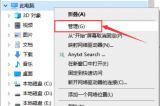





 OK3568-C开发板的深度评测
OK3568-C开发板的深度评测








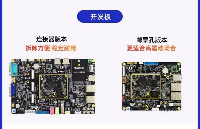











评论